TWRP nerasta OS klaidų: kaip pataisyti
įvairenybės / / March 30, 2022
Atrodo, kad OS nerasta klaida TWRP atkūrimas tampa viena iš įprastų problemų tarp „Android“ įrenginių naudotojų, kai mirksi programinės aparatinės įrangos ZIP failas per TWRP. Jei patenkate į pasirinktinio kūrimo segmentą arba bandote atnaujinti išorinę atsarginių programinę-aparatinę įrangą, jums tikrai reikės pasirinktinio atkūrimo. Na, TWRP (TeamWin Recovery Project) atkūrimas yra vienas iš jų, ir jis turėtų veikti be jokios kitų programų, tokių kaip Magisk, pagalbos.
Prieš paleidžiant naują programinės aparatinės įrangos failą per TWRP, visada rekomenduojama padaryti Nandroid atsarginę įrenginio duomenų kopiją ir ištrinti kitus įrenginio skaidinius. Dabar, jei mes kalbame apie tinkintos programinės aparatinės įrangos mirksėjimą, skaidinių išvalymas apima duomenis, „Dalvik“, „System“, „Boot“, „Vendor“ ir kt. Taigi, jei taip pat susiduriate su ta pačia klaida nerasta OS, tai reiškia, kad įrenginyje yra įkrovos skaidinio problema, o atkūrimo programa niekaip negali aptikti įdiegtos sistemos.
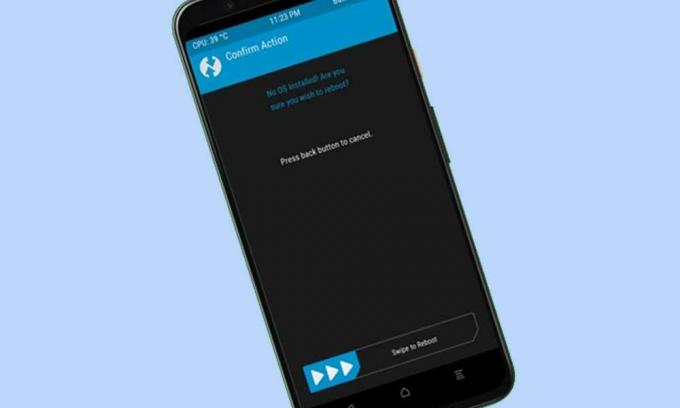
Puslapio turinys
-
TWRP nerasta OS klaidų: kaip pataisyti
- 1. Keisti lizdus (A/B įrenginiams)
- 2. Atkurti „Nandroid“ atsarginę kopiją
- 3. Naudokite MTP
- 4. Naudokite ADB Sideload
- 5. „Flash Stock“ programinė įranga
TWRP nerasta OS klaidų: kaip pataisyti
Taigi, tik sistemos skaidinio ištrynimas įrenginyje gali neveikti kiekvieną kartą. Taip pat verta paminėti, kad išvalius skaidinius gali būti ištrinta ir vidinė atmintis. Dabar, jei jūsų TWRP įstrigo ir nėra OS klaidos, galite atlikti toliau nurodytus veiksmus, kad ją ištaisytumėte.
1. Keisti lizdus (A/B įrenginiams)
Jei jūsų įrenginyje yra dviejų skaidinių parinktis, įsitikinkite, kad paleidžiate iš aktyvaus lizdo, o ne iš neaktyvaus lizdo. Neaktyviame lizde nėra įdiegtas system.img failas. Tokiu atveju jums tereikia perjungti į aktyvų lizdą ir patikrinti rezultatus. Norėdami tai padaryti:
- Eikite į TWRP parinktį Perkrauti. Dabar bus pateiktas dabartinis lizdas.
- Jei tai A lizdas, bakstelėkite lizdo B mygtuką arba pasirinkite B, jei dabartinis lizdas yra A.
- Dabar TWRP dar kartą gausite klaidos pranešimą Nėra OS.
- Tiesiog praleiskite jį ir perbraukite dešinėn, kad tęstumėte toliau.
- Tada jūsų įrenginys bus paleistas iš kito lizdo > Eikite į Reboot ir pasirinkite Sistema.
- Jei jūsų įrenginys bus paleistas į OS, viskas gerai.
Vis dėlto susiduriate su ta pačia klaida? Na, galite naudoti kitą metodą.
2. Atkurti „Nandroid“ atsarginę kopiją
Jei jau sukūrėte „Nandroid“ atsarginę kopiją prieš kildami tokia problema, galite lengvai atkurti „Nandroid“ atsarginės kopijos failą įrenginyje. Nėra ką daryti papildomai. Norėdami tai padaryti: eikite į TWRP parinktį Atkurti > Pasirinkite „Nandroid“ atsarginės kopijos failą > Perbraukite dešinėn, kad jį atkurtumėte. Kai tai bus padaryta, eikite į Reboot ir pasirinkite System. Dabar jūsų įrenginys turėtų paleisti OS.
3. Naudokite MTP
Taip pat galite prijungti įrenginio saugyklą naudodami TWRP ir perkelti programinės aparatinės įrangos ZIP failą, kurį norite paleisti tiesiai į įrenginį. Baigę būtinai ją įdiekite per TWRP. Padaryti tai:
- Tiesiog prijunkite įrenginį prie kompiuterio per USB kabelį.
- Dabar eikite į Mount parinktį TWRP> Pažymėkite duomenų skaidinį.
- Tada bakstelėkite mygtuką Įjungti MTP, esantį apatiniame dešiniajame kampe.
- Dabar jūsų įrenginys bus rodomas jūsų kompiuteryje > Perkelkite į jį ROM ZIP failą.
- Tada paleiskite ROM failą pagal instrukcijas, nurodytas XDA kūrėjų tinklaraštyje.
- Jei negalite sužinoti jokių instrukcijų, eikite į „Wipe in TWRP“.
- Pasirinkite duomenų, sistemos ir talpyklos skaidinius po vieną > Perbraukite dešinėn, kad išvalytumėte tuos skaidinius.
- Eikite į Diegti > Pasirinkite ROM ZIP failą > Perbraukite dešinėn, kad jį suaktyvintumėte.
- Kai tai bus padaryta, galite paleisti naujai įdiegtą OS naudodami Reboot> System.
Galiausiai patikrinkite, ar TWRP atkūrime nėra klaidos OS nerasta.
4. Naudokite ADB Sideload
Kartais duomenų skaidinys gali būti užšifruotas ir yra didelė tikimybė, kad negalėsite identifikuoti jokio failo savo įrenginyje, kuris gali prieštarauti tokioms problemoms. Geriau naudoti ADB šoninio įkėlimo metodą, atlikdami toliau nurodytus veiksmus, kad įdiegtumėte tinkintą ROM sistemoje „Android“.
Skelbimai
- Atsisiųskite ir ištraukite Android SDK platformos įrankiai savo kompiuteryje.
- Perkelkite savo ROM failą į platformos įrankiai aplanką, kuriame jis įdiegtas.
- Eikite į Išplėstinė TWRP > Pasirinkite ADB Sideload.
- Dabar braukite dešinėn, kad pradėtumėte šoninio įkėlimo procesą.
- Turėsite prijungti įrenginį prie kompiuterio per USB kabelį.
- Tada eikite į platformos įrankių aplanko adreso juostą > Įveskite cmd ir paspauskite Enter, kad atidarytumėte komandų eilutę.
- Tada tiesiog įveskite toliau pateiktą komandą ir paspauskite Enter, kad paleistumėte failą per šoninį įkėlimą: [Pakeiskite file.zip tikruoju failo pavadinimu ir pagaliau pridėkite .zip]
adb sideload file.zip
- Dabar eikite į skyrių Perkrauti TWRP> Pasirinkite sistemą.
- Jei jūsų įrenginį galima sėkmingai paleisti sistemoje, tai reiškia, kad TWRP klaidos nerasta OS, buvo išspręsta.
5. „Flash Stock“ programinė įranga
Jei nė vienas iš būdų jums nepadėjo, būtinai paleiskite atsarginę programinę-aparatinę įrangą naudodami „Fastboot“ komandas arba konkrečiam įrenginiui skirtus įrankius, tokius kaip „SP Flash Tool“, „Mi Flash Tool“, „Android Flash Tool“ ir kt. Norėdami tai padaryti:
- Eikite į Reboot TWRP > Pasirinkite Bootloader.
- Vėl gausite klaidos pranešimą Nėra OS > Praleiskite jį ir braukite dešinėn, kad patvirtintumėte.
- Dabar jūsų įrenginys bus paleistas į „Fastboot“ režimą.
- Dabar turėsite paleisti „Stock Firmware“ programinę-aparatinę įrangą naudodami „Fastboot“ komandas pagal originalios įrangos gamintojo arba modelio numerį.
- Turėkite šiek tiek kantrybės ir tinkamai atlikite visus veiksmus, kad paleistumėte įrenginį į naujai įdiegtą OS.
Tai štai, vaikinai. Manome, kad šis vadovas jums buvo naudingas. Jei turite daugiau klausimų, galite komentuoti žemiau.



